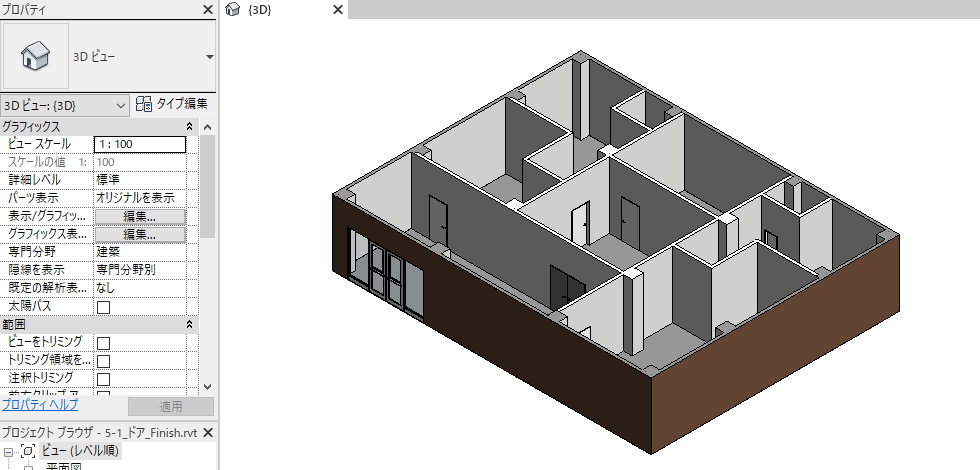カテゴリ:Autodesk Revit 作成日:2020年5月12日

壁・床を配置して1階部分の間取りが決まったので、出入りするためのドアを配置してみました。
片開きドアや玄関ドアを配置するには[ドア]コマンドを使用します。
コマンドを実行すると画面左側にある[プロパティウィンドウ]でドアの種類やサイズを選択できます。
下図では「片開きドア w900 h2000」のドアを選択しています。
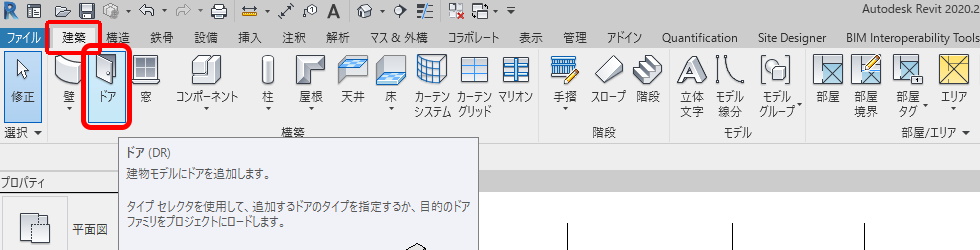
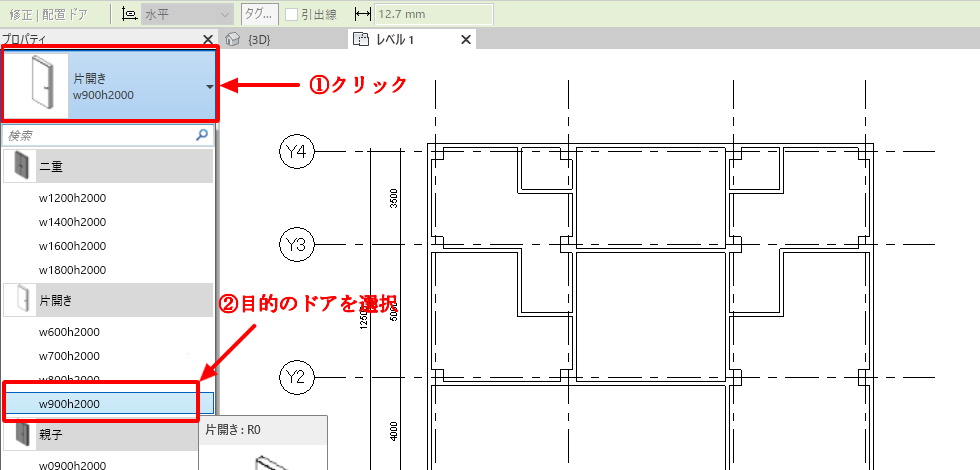
ドアを配置したい壁にマウスカーソルを近づけるとドアのプレビューが表示されました。
このプレビューを見ながら、おおよそのドアの配置位置を指示しました。

ドアの開き方向や吊元を変更するには配置されたドアを選択状態にします。
選択したドアに表示される矢印をクリックすると開く方向や吊元を変更できました。
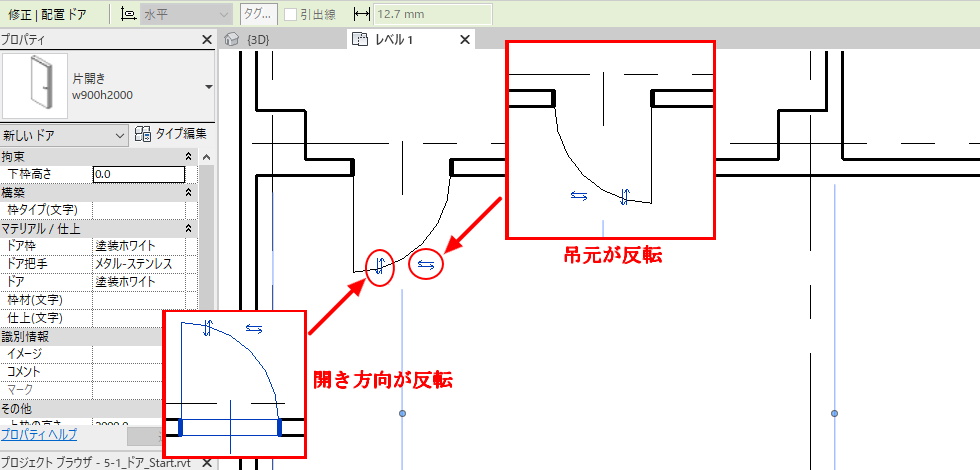
配置位置の寸法は仮寸法で指示できました。
仮寸法に表示されている基点マーク(●マーク)をドラッグしたり、寸法値を入力することで位置を決めることができます。
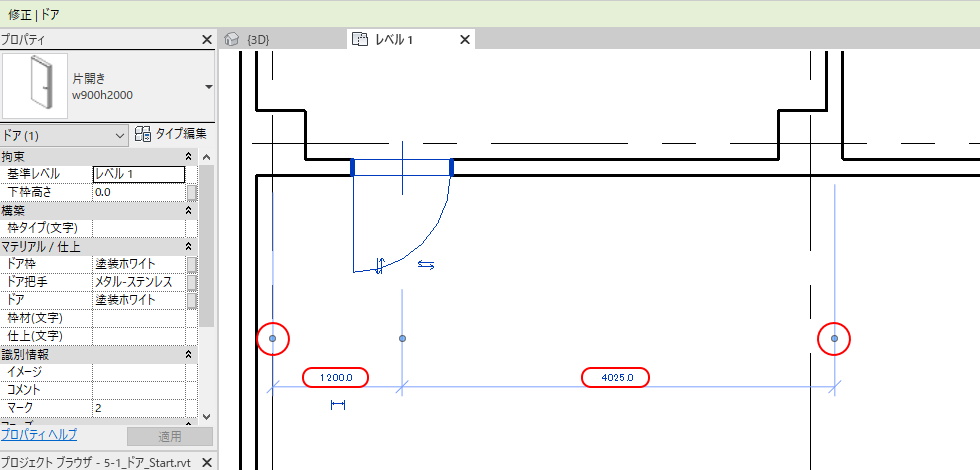
Revitのファミリには多くのパーツデータ(拡張子.rfa)が用意されていますが、使用したい玄関ドアが表示されないのでパーツデータの読み込みを行いました。
[修正|配置ドア]-[モード]-[ファミリをロード]コマンドを実行して、鋼製の玄関ドアのデータを選択しました。
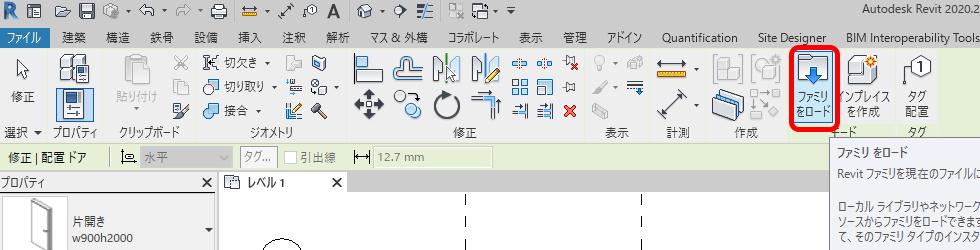
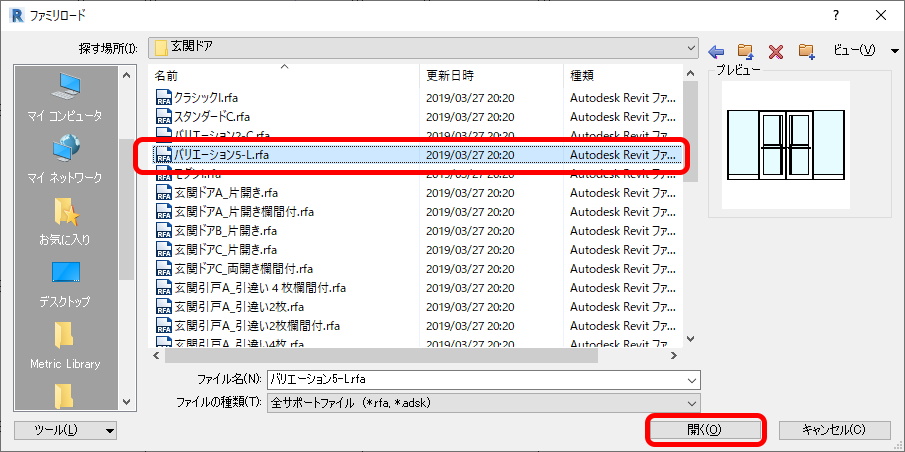
選択した玄関ドアは、片開きドアと同じ方法で配置できます。
配置する外壁、方向や配置位置を指示して玄関ドアを配置できました。
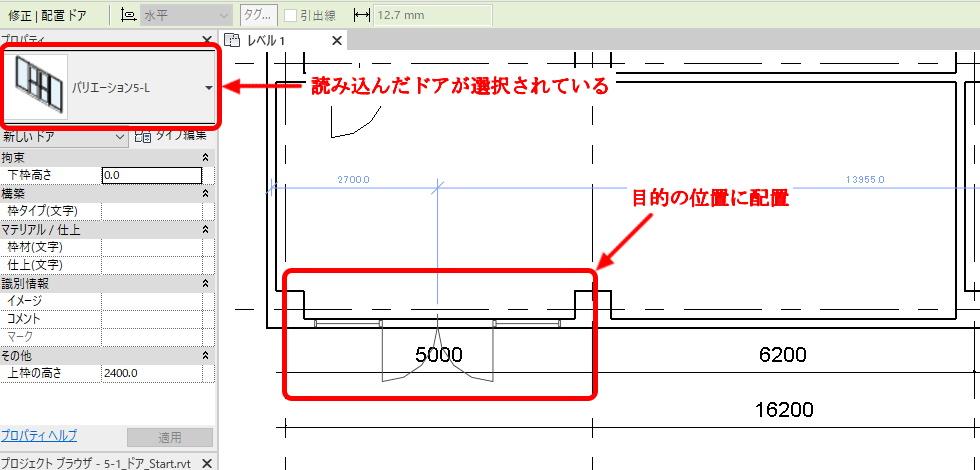
他の壁にもドアを配置しました。
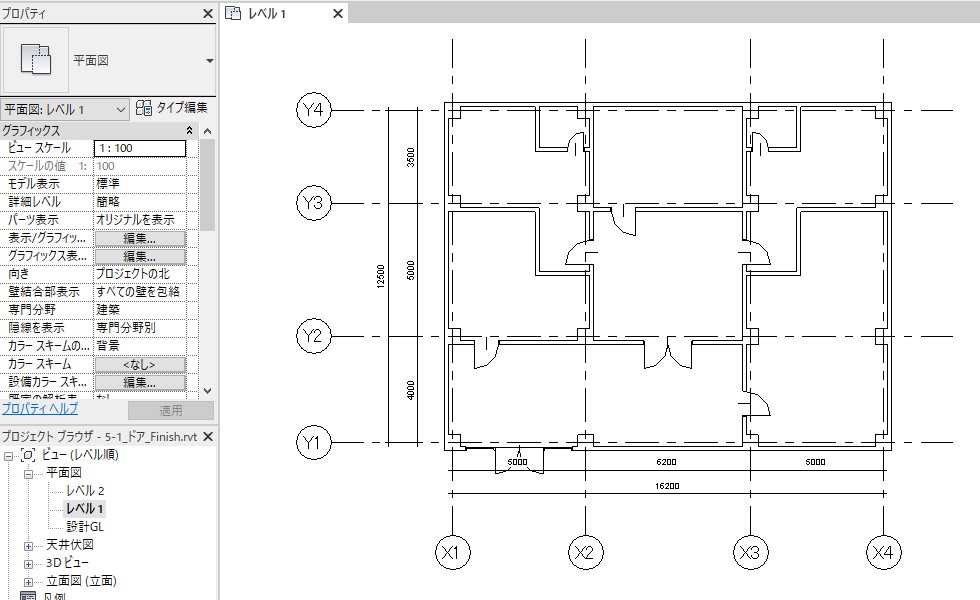
3D表示に切り替えるには[3Dビュー]コマンドを実行します。
玄関ドアと各部屋にドアが配置されたのを確認できました。